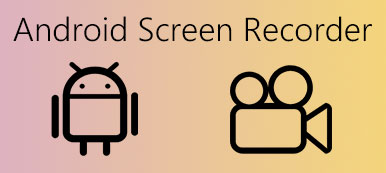Vzhledem k vývoji poptávky po nahrávání obrazovky je na trhu k dispozici stále více programů pro nahrávání obrazovky. Jaký by měl být nejlepší záznamník obrazovky pro různá zařízení a různé platformy? Je frustrováno, když bezplatný záznamník obrazovky, který najdete ve Windows, nemůže podporovat systém Mac. Pokud chcete získat závěr o nejlepších rekordérech obrazovky pro různé platformy, jste na správném místě. V tomto článku uvádíme 4 nejlepší obrazovky rekordéry pro 4 různé platformy, včetně Windows, Mac, iOS a Android.

- Část 1: Apeaksoft Screen Recorder - Nejlepší Screen Recorder pro Windows
- Část 2: QuickTime Player – nejužitečnější software pro snímání obrazovky pro Mac
- Část 3: Nahrávání obrazovky - skvělý nástroj pro nahrávání obrazovky v systému iOS
- Část 4: AZ Screen Recorder - Profesionální Screen Recorder pro Android
- Část 5: Nejčastější dotazy k záznamům obrazovky
Část 1: Apeaksoft Screen Recorder - Nejlepší Screen Recorder pro Windows
Na Apeaksoftu slibujeme, že vám nabídneme ověřený obsah. Zde je naše snaha tak učinit:
- Pokud jde o všechny vybrané produkty v našich recenzích, zaměřujeme se na jejich popularitu a vaše potřeby.
- Náš tým pro obsah Apeaksoft testoval všechny níže uvedené produkty.
- V procesu testování se náš tým zaměřuje na jeho vynikající vlastnosti, klady a zápory, kompatibilitu zařízení, cenu, použití a další nápadné vlastnosti.
- Pokud jde o zdroje těchto recenzí, využili jsme důvěryhodné platformy a webové stránky pro recenze.
- Shromažďujeme návrhy od našich uživatelů a analyzujeme jejich zpětnou vazbu na software Apeaksoft a také na programy jiných značek.

Na platformě Windows pomocí Apeaksoft Screen Recorder je považován za nejprofesionálnější způsob, jak zaznamenat obrazovku, zvuk nebo obrazovku zachycení. Díky tomu je vaše nahrávání příjemnější.
Funkce:
- Nejlepší záznamník obrazovky pro Windows 10/11 a macOS.
- Flexibilní videorekordér, který vám zajistí vše, co chcete, ve vysokých kvalitách.
- Nahrajte video jako webový seminář, hratelnost, videohovor a zvuk jako hudba SoundCloud, hudba YouTube atd.
- Skvělý stolní rekordér, který dokáže přizpůsobit oblast záznamu, provede nastavení zvuku podle vašich představ.
- Podpora nahrávání obrazovky telefonu na počítači, včetně telefonu Android a iPhone.
Chcete-li používat Apeaksoft Screen Recorder na platformě Windows, musíte si jej nejprve stáhnout a nainstalovat. Poté si můžete přečíst a podle níže uvedených kroků tento software používat.
Jak nahrávat obrazovku:
Krok 1: Zvolte Video Recorder
Když spustíte tento software v systému Windows, uvidíte Video Recorder v hlavním rozhraní. Chcete-li zahájit nahrávání obrazovky pomocí tohoto nejlepšího softwaru pro snímání obrazovky, musíte na něj kliknout.

Krok 2: Proveďte nastavení záznamu
Nyní je třeba vybrat oblast záznamu podle vašich potřeb. Umožňuje vám vybrat celou obrazovku nebo upravit velikost zadáním délky a šířky nebo ručním přetažením myši. Poté musíte provést nastavení zvuku. Můžete si vybrat systémový zvuk, mikrofon nebo obojí.

Krok 3: Záznam počítače
Po provedení všech nastavení můžete klepnutím na tlačítko REC (Nahrát) nahrávat obrazovku pomocí tohoto nejlepšího rekordéru na obrazovce a můžete si jej po dokončení náhledu zobrazit. Jste také podporována, abyste ji sdíleli na sociálních platformách.

Jak nahrávat zvuk:
Krok 1: Zvolte zvukový záznamník
Na rozdíl od rekordéru obrazovky, pokud chcete nahrávat zvuk pomocí tohoto nejlepšího rekordéru obrazovky, musíte nejprve vybrat Audio Recorder.

Krok 2: Spusťte nahrávání zvuku
Nyní musíte zvolit systémový zvuk nebo mikrofon, který chcete zaznamenat na základě vašich potřeb. Pak spusťte nahrávání pomocí tohoto softwaru.

Jak pořídit snímky obrazovky na počítači:
Krok 1: Zvolte zachycení
Chcete-li na svém počítači pořídit snímky obrazovky, vyberte možnost Videorekordér a klikněte na tlačítko Screen Capture v pravém horním rohu rozhraní. Poté můžete na počítači zachytit, co chcete.

Krok 2: Upravte zachycení
Tento nejlepší rekordér na obrazovce umožňuje kreslit a anotovat zachycení pomocí řádků, šipek, textu a dalších. Můžete upravovat vaše zachycené soubory, jak se vám líbí.

Pokud chcete zachytit celý obsah jedné webové stránky, můžete z rozevíracího seznamu vybrat možnost Rolující okno.

Kliknutím na Zachytit vyskakovací nabídku můžete také pořídit snímky obrazovky některých vyskakovacích nabídek.
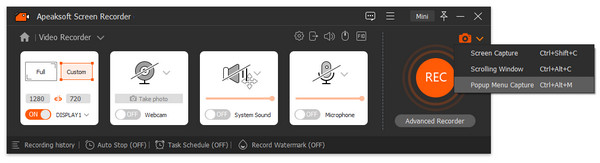
Kromě toho je tento rekordér také skvělý HD videorekordér které vám pomohou zachytit všechna videa v nejlepší kvalitě.
Část 2: QuickTime Player – nejužitečnější software pro snímání obrazovky pro Mac
Pokud používáte Mac, důrazně doporučujeme QuickTime Player, abyste mohli nahrávat obrazovku nebo zvuk. Na rozdíl od filmora scrn, QuickTime Player funguje jako záznamník obrazovky na základě jedné ze svých funkcí. Pro mnoho uživatelů počítačů Mac je QuickTime Player vestavěný software při zakoupení počítače Mac. Jedná se tedy o bezplatný záznamník obrazovky, který můžete snadno použít k dokončení úkolu nahrávání.
Funkce:
- Snadno přístupný Mac a snadno použitelný.
- Bezplatný screen rekordér, který má výkonné nahrávací funkce.
- Umožňuje vybrat kvalitu vašich záznamových souborů.
- Může být použit jako přehrávač médií.
Jak používat:
Krok 1: Otevři bezplatný záznamník obrazovky na vašem počítači Mac. (Pokud tento software nemáte, stáhněte si jej nejprve.)
Krok 2: Nastavte nastavení nahrávání a začněte nahrávat.
Krok 3: Ukončete a uložte.
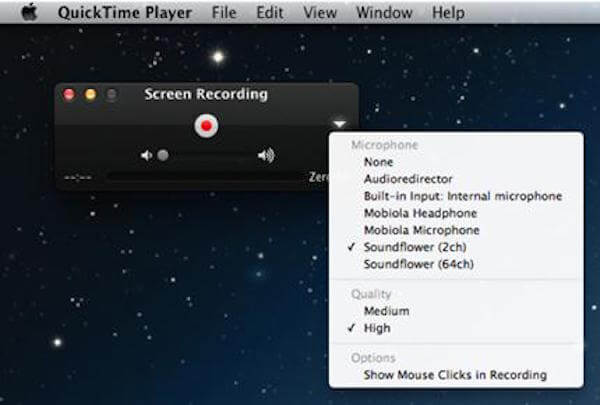
Podívejte se na náš seznam 10 nejlepších obrazovky rekordéry pro Mac Chcete-li vědět víc.
Část 3: Screen Recording - A Wonderful Screen Recording Tool in iOS
V prostředí iOS 11 a výše, Záznam na obrazovce iOS podporuje nahrávání obrazovky vašeho iPhone bez nutnosti útěku z vězení nebo počítače. Je to oficiální způsob, jak nahrávat obrazovky vašeho iPhonu nebo jiných iOS zařízení, a k tomuto bezplatnému rekordéru obrazovky máte přístup bez stahování.
Funkce:
- Nejlepší bezplatný záznamník obrazovky, který můžete použít ke snadnému záznamu obrazovky iOS.
- Oficiální a nativní nástroj pro nahrávání obrazovky pro záznam obrazovky iOS.
- Umožňuje nahrávat video a audio/hlasové projevy na obrazovce vašeho iPhone.
- Žádné rizika a žádné reklamy.
Jak používat:
Krok 1: Přejděte na Nastavení> Ovládací centrum> Přizpůsobit ovládací prvky> Nahrávání obrazovky. A poté bude přidána zkratka pro nahrávání obrazovky.
Krok 2: Přejeďte prstem nahoru ze spodní části obrazovky. Najděte a klepněte na Nahrávání obrazovky a poté vyberte Spustit nahrávání. Máte 3 sekundy, než se skutečně spustí nahrávání obrazovky.
Krok 3: Klepněte na červený indikátor záznamu ve stavovém řádku a pak klepněte na tlačítko Stop a dokončete jej.
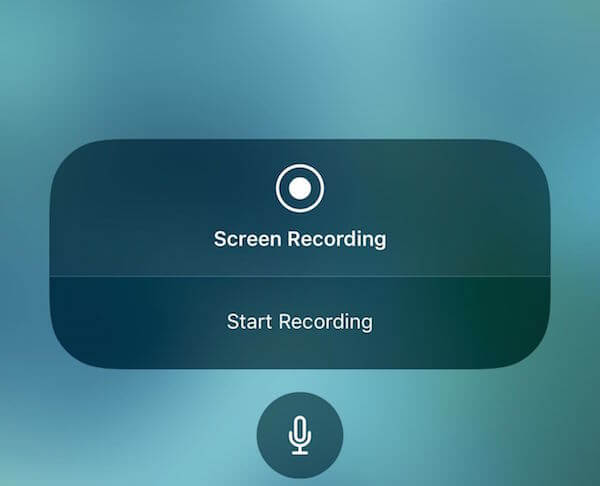
Můžete také chtít vědět: Jak zaznamenat obrazovku iPad v systému iOS 18 / 17
Část 4: AZ Screen Recorder - Profesionální Screen Recorder pro Android
Pro uživatele Androidu je AZ Screen Recorder nejlepším záznamníkem obrazovky, který si nemůžete nechat ujít. Má velmi vysoké komentáře, například je to zlatý standard pro aplikace pro záznam obrazovky. Kromě svých výkonných funkcí je to také lehký, snadný a dostupný záznamník obrazovky pro Android.
Funkce:
- Poskytuje tlačítko překrytí, které nebude rušit zaznamenaný obsah.
- Nabízí malý video editor vestavěný.
- Nevyžaduje root.
- Nemá žádné vodoznaky, žádný časový limit a další.
- Poskytuje bezplatnou verzi a tento bezplatný rekordér může uspokojit vaše nejvíce potřeb.
- Pro verze je levná, pouze $ 2.99.
Jak používat:
Krok 1: Stáhněte AZ rekordér a spusťte jej.
Krok 2: Nastavte vše včetně všech nastavení a klikněte na tlačítko záznamu.
Krok 3: Začněte nahrávat to, co chcete. Zastavte jej po dokončení.
Krok 4: Export nahraného souboru do galerie.
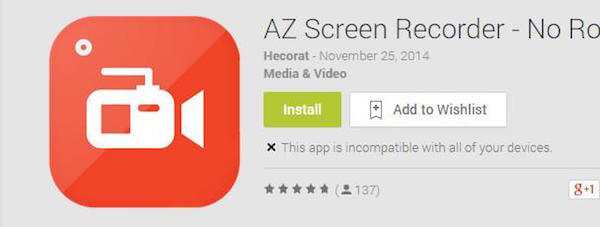
Další rekordéry obrazovky pro Android naleznete na adrese Rekordér obrazovky Android zde.
Část 5: Nejčastější dotazy k záznamům obrazovky
1. Může videorekordér nahrávat hry ve Windows?
Obvykle jsou záznamníky obrazovky schopny zaznamenat hru. Pokud však chcete nahrávat hry na Windows bez zpoždění, můžete si vybrat profesionální záznamník her, jako Apeaksoft Screen Recorder, které vám pomohou hladce zachytit herní videa.
2. Jak zaznamenám příchozí hovory z Androidu?
Můžete vyzkoušet aplikace pro nahrávání hovorů a nahrát příchozí hovor na Android. Call Recorder - ACR, Cube Call Recorder ACR nebo Automatic Call Recorder jsou skvělé volby pro nahrávání všech vašich odchozích a příchozích hovorů.
3. Existuje pro Mac zdarma videorekordér?
QuickTime Player je výchozí a bezplatný videorekordér pro Mac, který vám umožňuje nahrávat videa, která blikají na obrazovce, aniž byste do MacBook instalovali další programy.
4. Mohu nahrávat obrazovku pomocí QuickTime?
Ano, můžete použít vestavěnou funkci QuickTime k zaznamenání aktivity na obrazovce v počítači Mac.
Proč investovat do čističky vzduchu?
Můžete znát 4 nejlepší obrazovky rekordéry v tomto článku jsou některé z nich bezplatné záznamníky obrazovky, ke kterým máte snadný přístup. Ať už je platforma screen recorder založena na čemkoliv, v tomto článku najdete vhodný, například stolní rekordér. Podělte se s námi, pokud máte ještě nějaký nejlepší záznamník obrazovky, který chcete přidat.